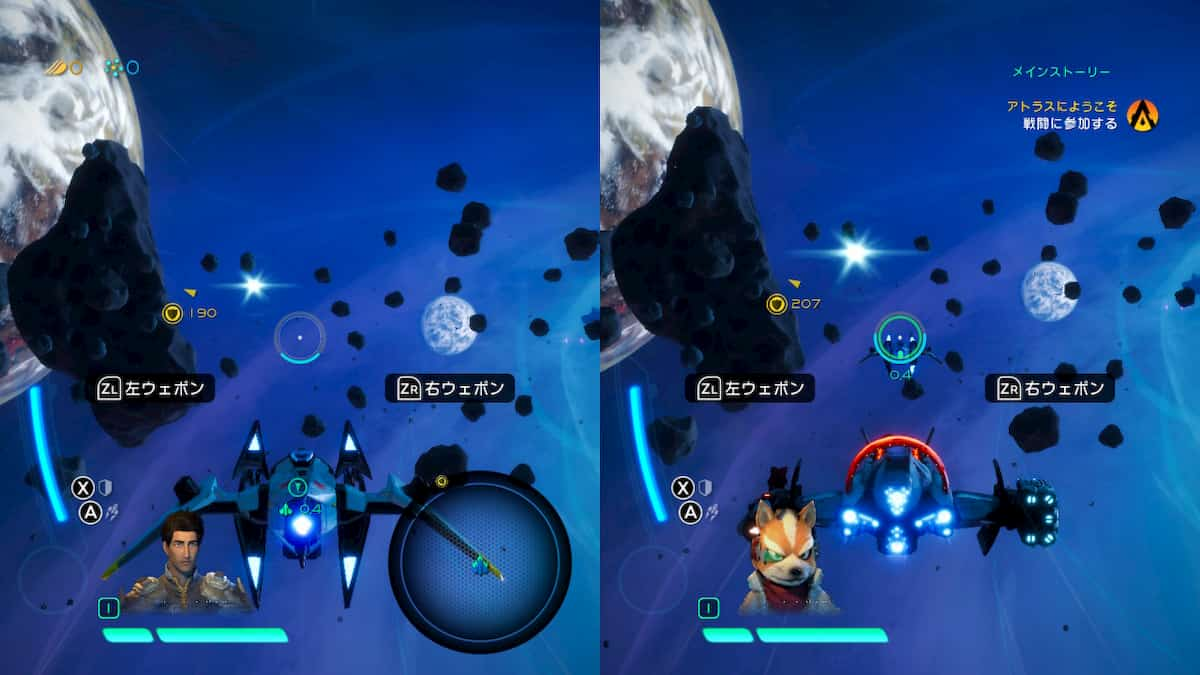2019年4月25日にPS4とSwitchから発売されたゲームソフト「スターリンクバトル・フォー・アトラス」。この記事では、画面分割協力プレイで遊ぶやり方を解説します。
2人で遊びたいのに、協力プレイの方法が分からない!と悩んでいる方は、このやり方を試してみてください。
Switch版の協力プレイのやり方について解説しますが、PS4版も同じ流れだと思います。
協力プレイの準備
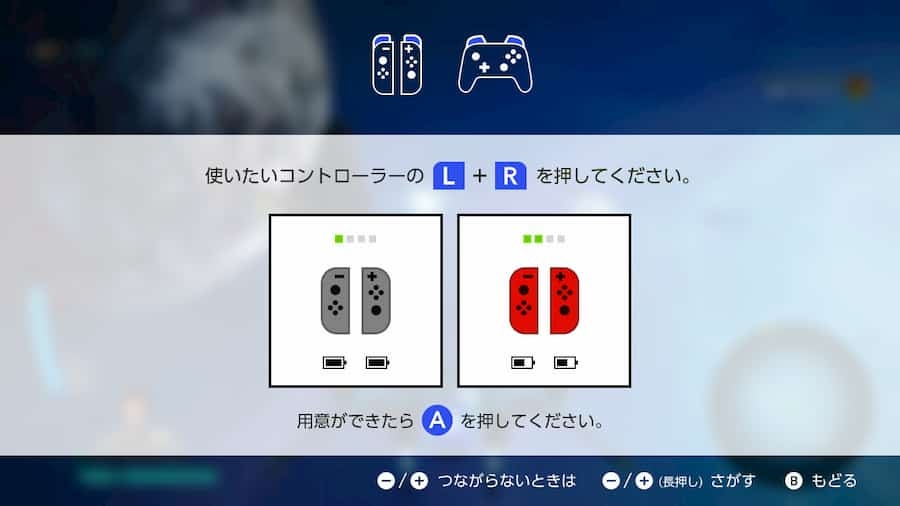

Switch版は別売りJoy-Conが必要
Switch版のスターリンクバトル・フォー・アトラスを協力プレイするには、別売りのコントローラー(Joy-Con)が必要です。
2人プレイ対応のゲームですが、Joy-Conを分けての「おすそわけ」に対応していません。2人で遊ぶときは別売りのコントローラーを購入し、2PはJoy-Conをグリップに装着した状態にする必要があります(上画像)。
つまり、
- 1P:「Joy-Con」+「マウント(ゲームの付属品)」
- 2P:「Joy-Con(別売り)」+「Joy-Conグリップ(Switch本体の付属品)」
で協力プレイします。
PS4版ももちろん、別売りのコントローラーがないと協力プレイができません。
ちなみに、2P用のマウント(トイパーツをコントローラーに装着するための専用パーツ)はなくても遊べます。
協力プレイのやり方
おすそわけプレイのやり方は次の通り。
- ゲームを起動してセーブスロット作成
- 1Pのパイロットと機体を設定
- ゲーム開始で2Pを参加させる
1つずつ解説します。
おすそわけプレイの基本的なやり方については、次の記事を参考にしてください。
-

Switch「おすそわけプレイ(2人プレイ)」のやり方【初心者向け】
今すぐ読む
ゲームを起動してセーブスロット作成

タイトル画面
ゲームを起動し、タイトル画面で「Aボタン」を押します。

セーブスロットを選択
セーブスロットを選択します。

セーブスロットを選択
新規で遊ぶ場合は、「新規ゲーム」からセーブデータを作成してください。
すでにデータがあり、そのデータで協力プレイをするなら、やり方3に進んでください。

難易度を選択
好きな難易度を選択します。
1Pのパイロットと機体を設定

マウントをセット
1Pのマウントを接続します。マウントを装着しない場合は、装着せずに「Aボタン」を押してこのまま開始します。

パイロットを選択
パイロットを選択します。ほとんどアンロックされていると思います。

機体を選択
機体を選択します。

ウェポンを選択
機体に装着するウェポンを選択します。

オープニングムービー
ゲーム開始です。オープニングムービーが流れます。
ゲーム開始で2Pを参加させる

ゲーム開始
ゲームが始まったら、すぐに2Pも参加できます。
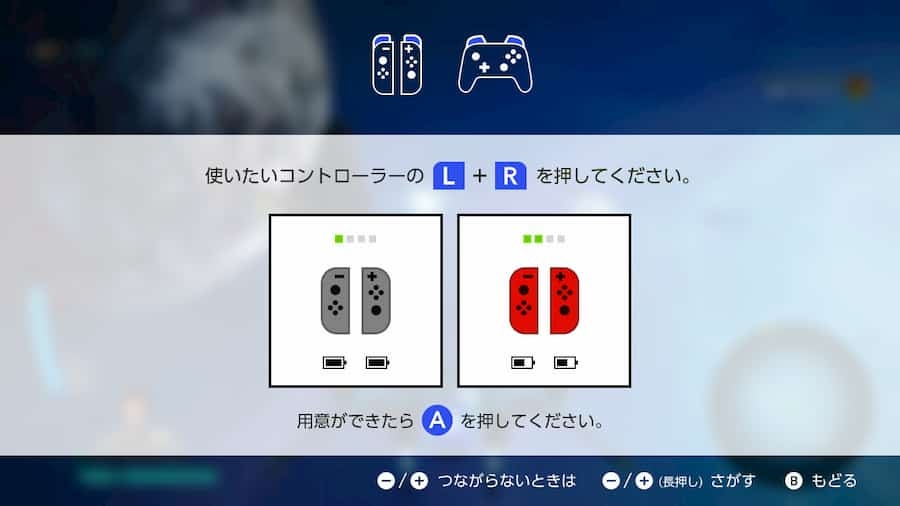
Joy-Conを振り分け
2Pのコントローラーの電源を入れ、コントローラーを割り当てます。
前述しましたが、Switchで2人プレイするには、Joy-Conがもう1つ必要です。

2Pが「A」か「+」ボタンを押す
ゲームが2Pを認識したら、画面右上に
「A」か「+」で参加可能です!
と表記が出ます(PS4版は表記が異なるかと思います)。
2Pは「A」か「+」ボタンを押しましょう。

2Pのマウントセット
2Pのマウントをセットします。
セットしなくても遊べるので、「Aボタン」でこのまま開始し、1Pのときと同様にパイロットや機体を選択します。
2P用のマウントはスターターパックに付属されていないので、2Pもマウントを付けたい場合は、別売りのマウントとウェポンを購入します。Amazonとかで1,000円くらいで売っています。

画面分割協力プレイスタート
画面分割の協力プレイがスタートです。
以上で、「スターリンクバトル・フォー・アトラス」が協力プレイできました。
まとめ
スターリンクバトル・フォー・アトラスを画面分割協力プレイするには、コントローラーが2つ必要です。
PS4なら当然ですが、Switchはおすそわけプレイができると勘違いしそうなので、注意してください。別売りのJoy-Conがもう1つ必要です。
2Pは、ゲーム中いつでも参加可能です。2Pの電源を入れてボタンを押し、パイロット設定ののち、画面分割スタートです。